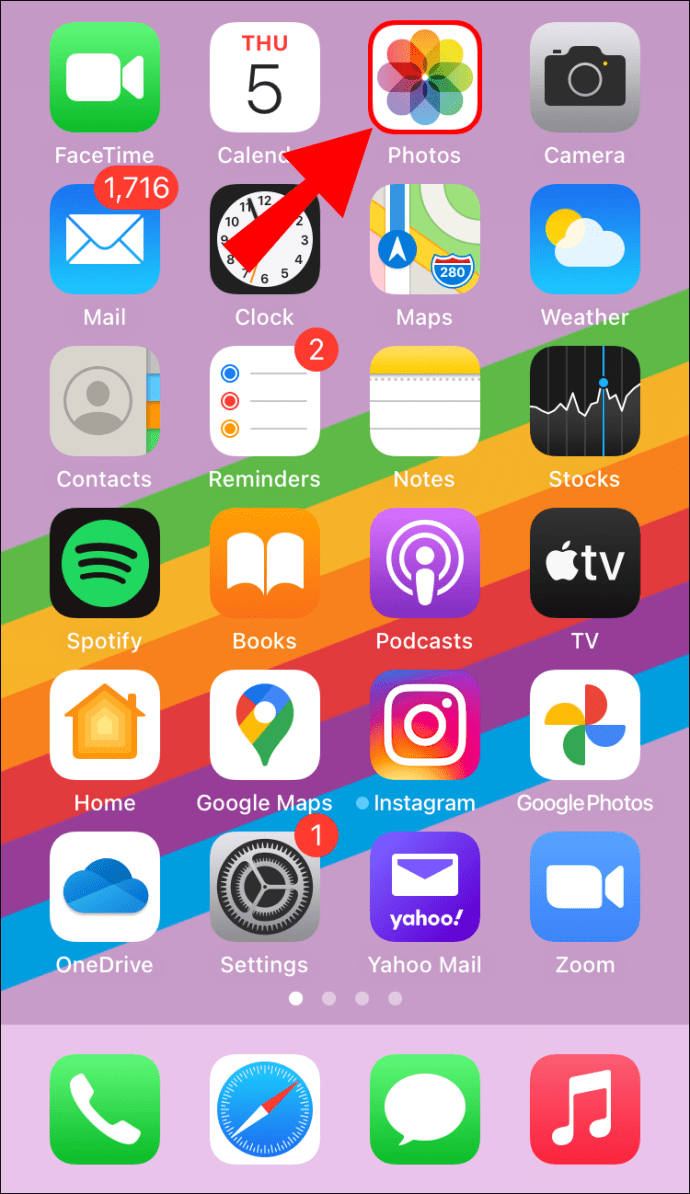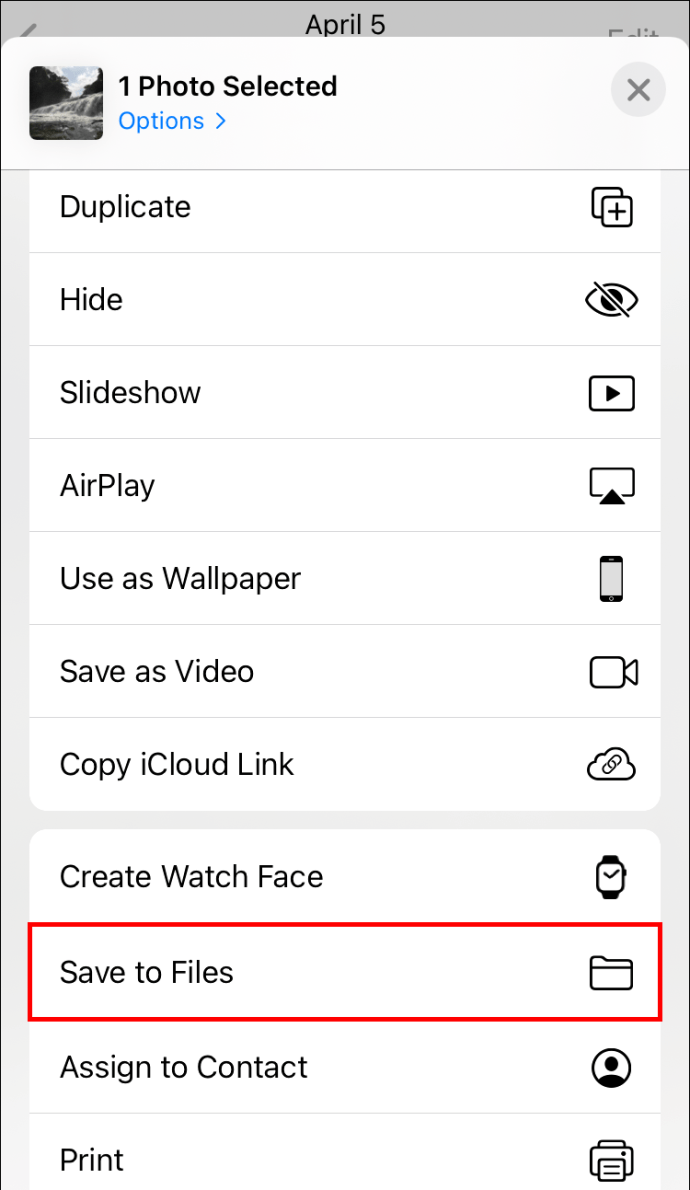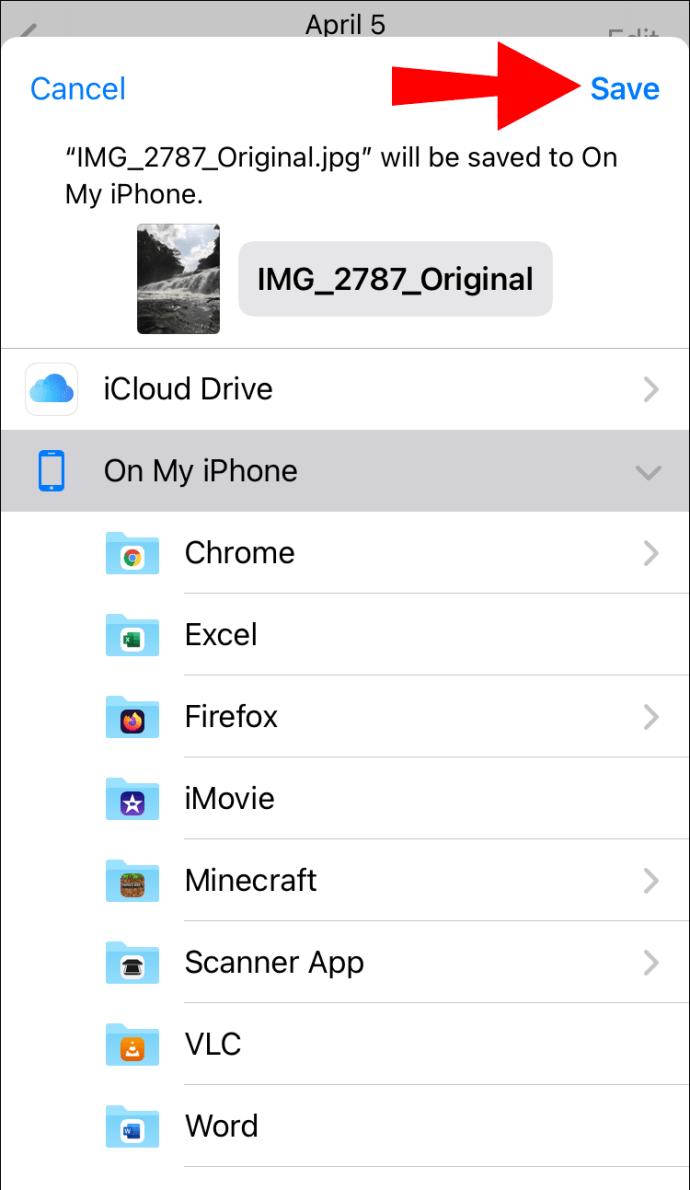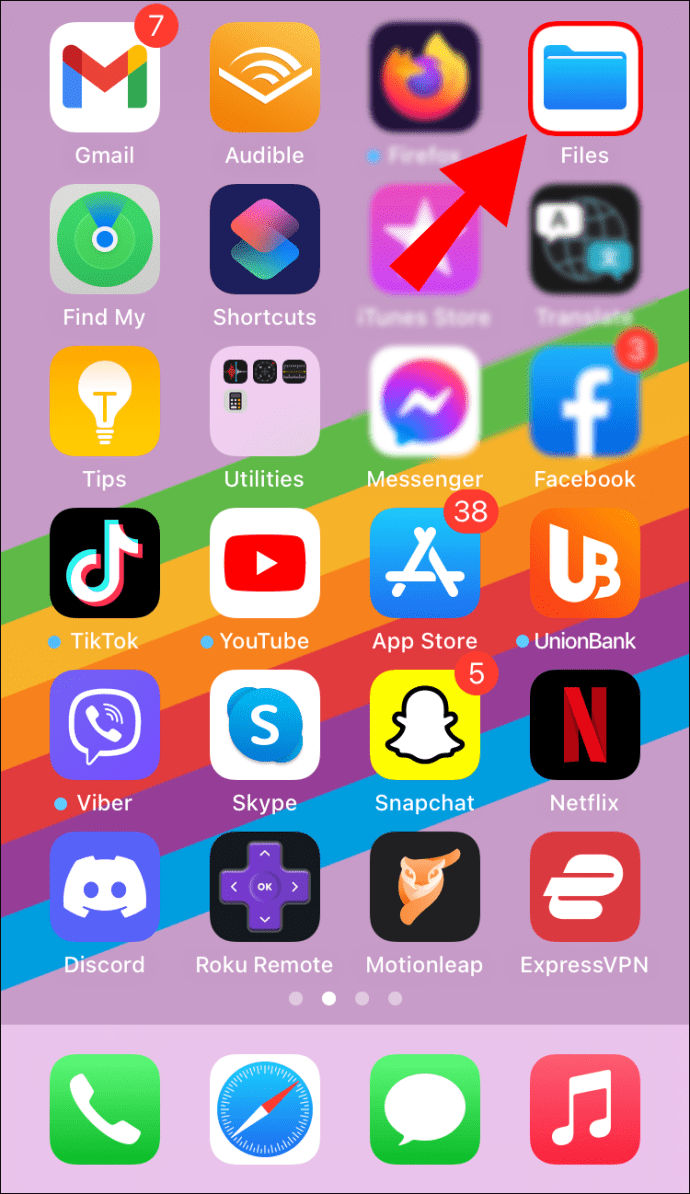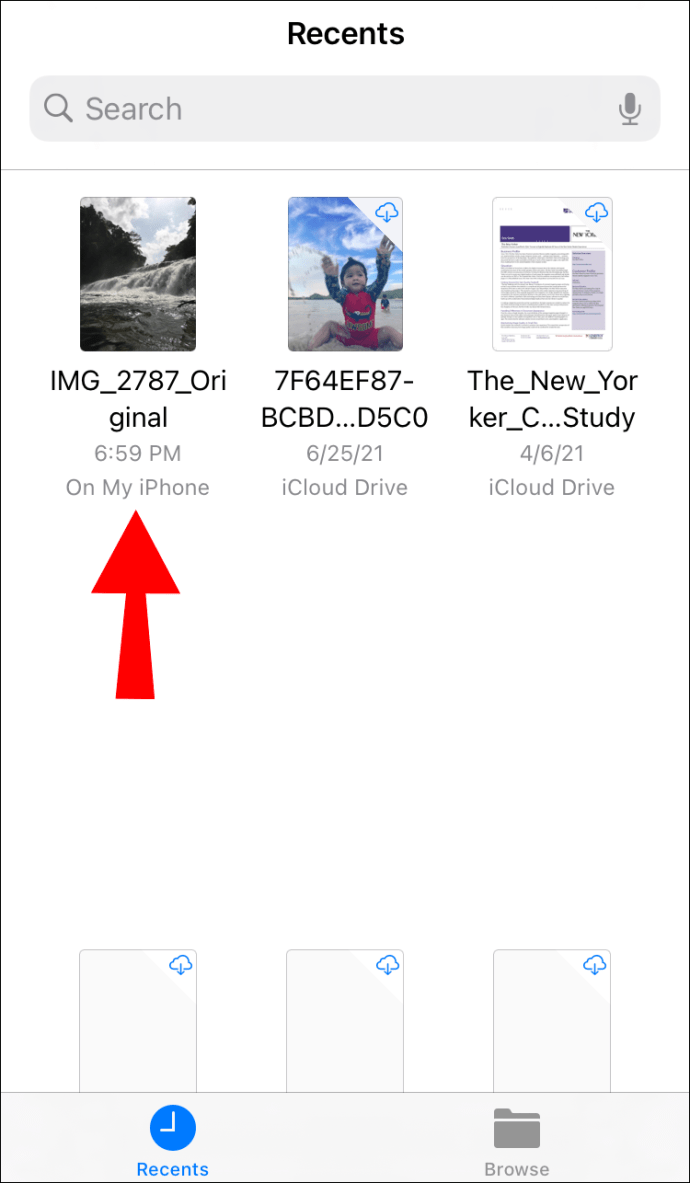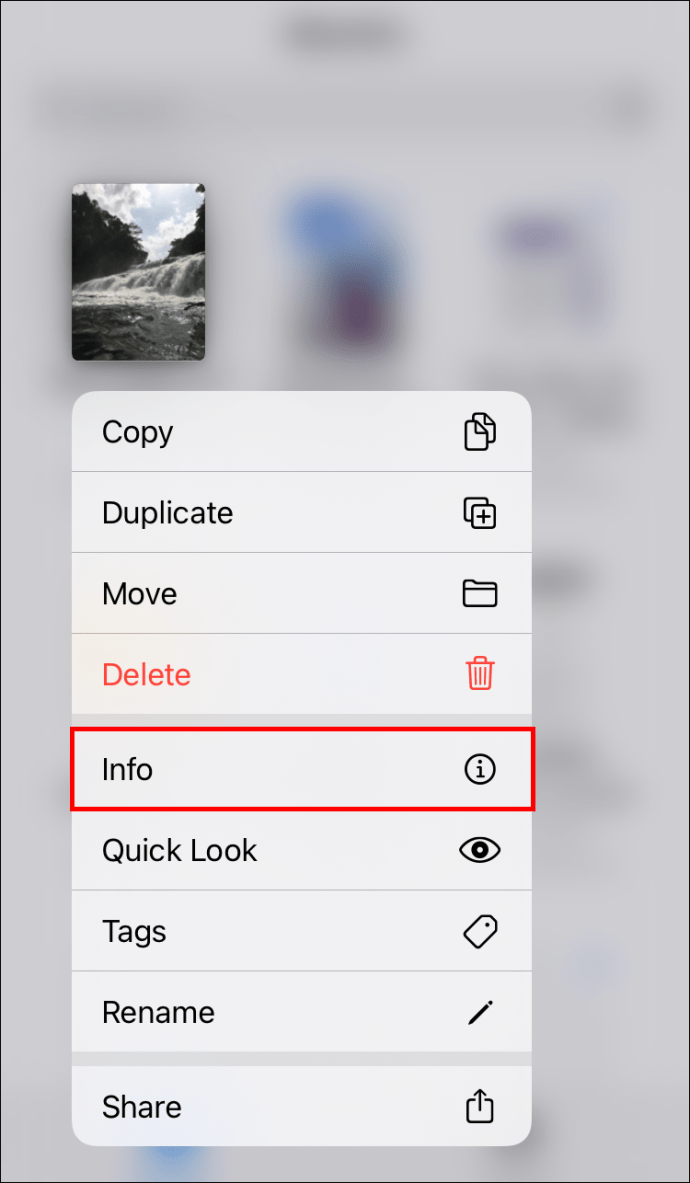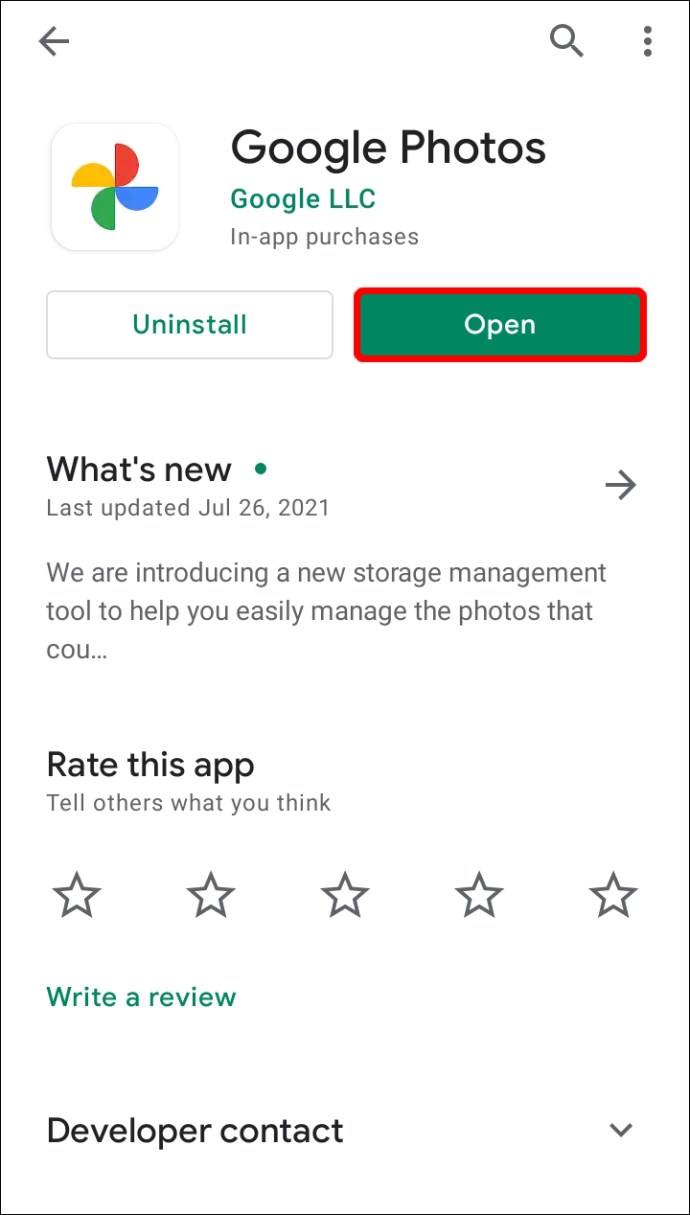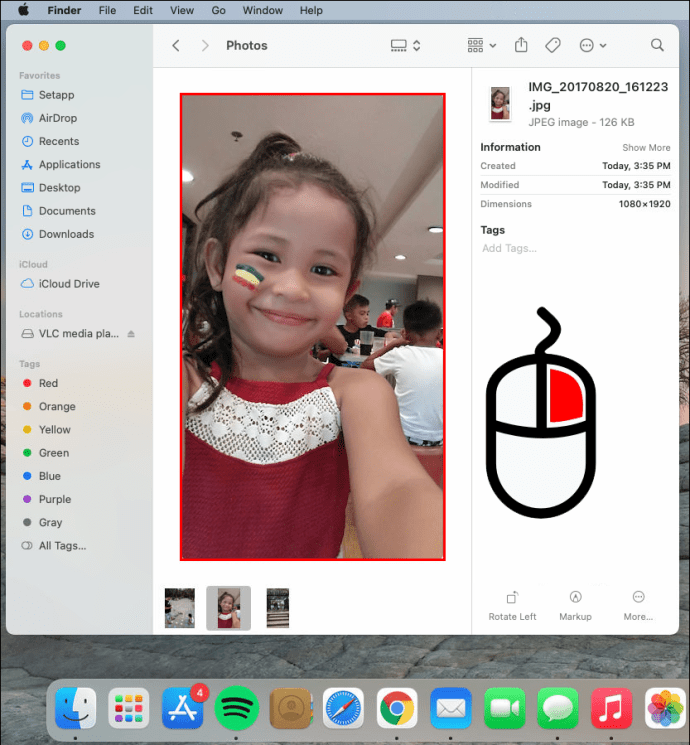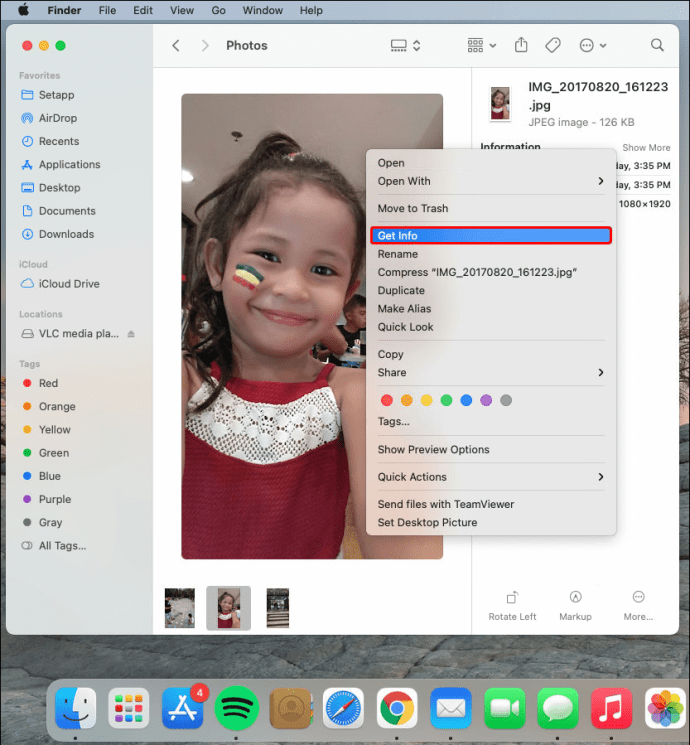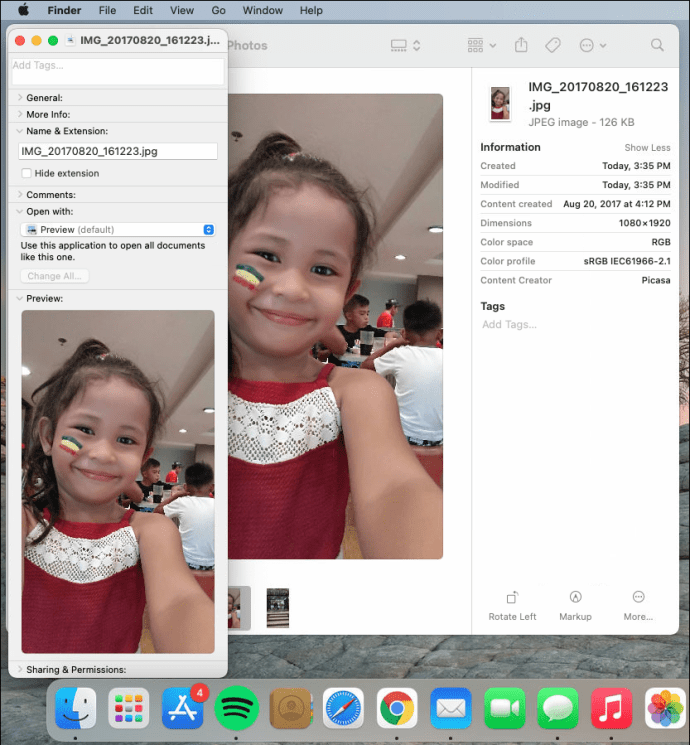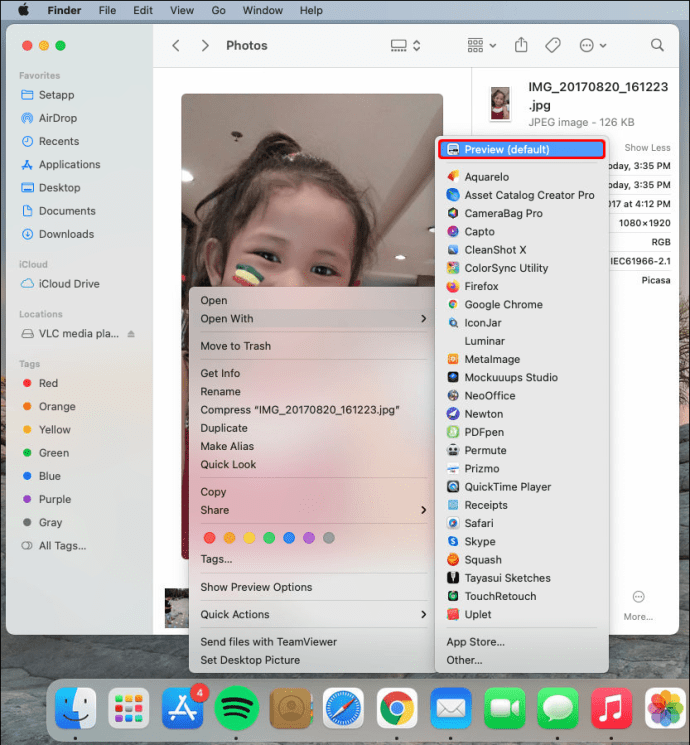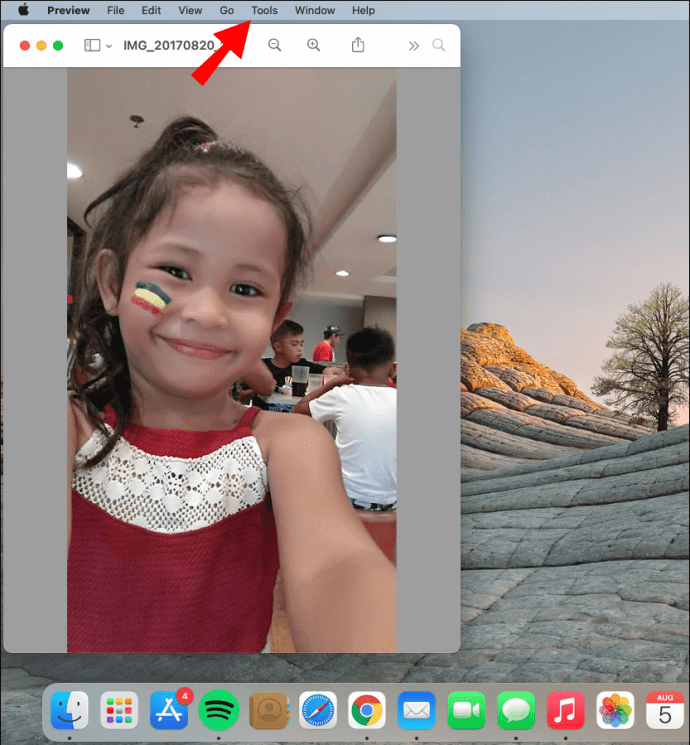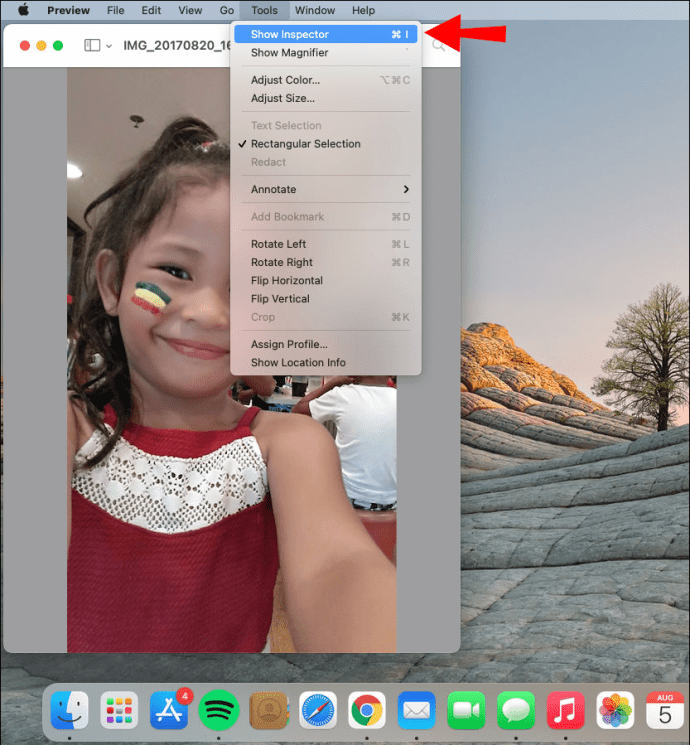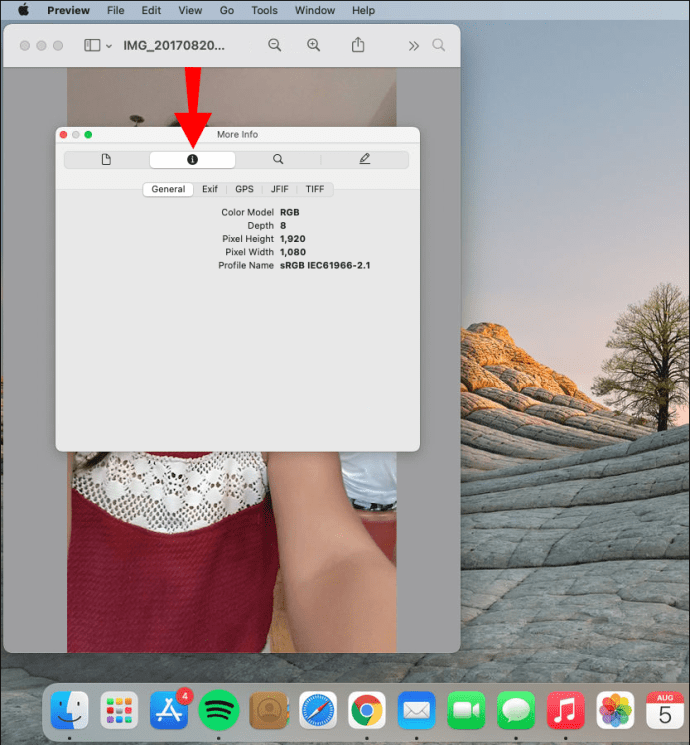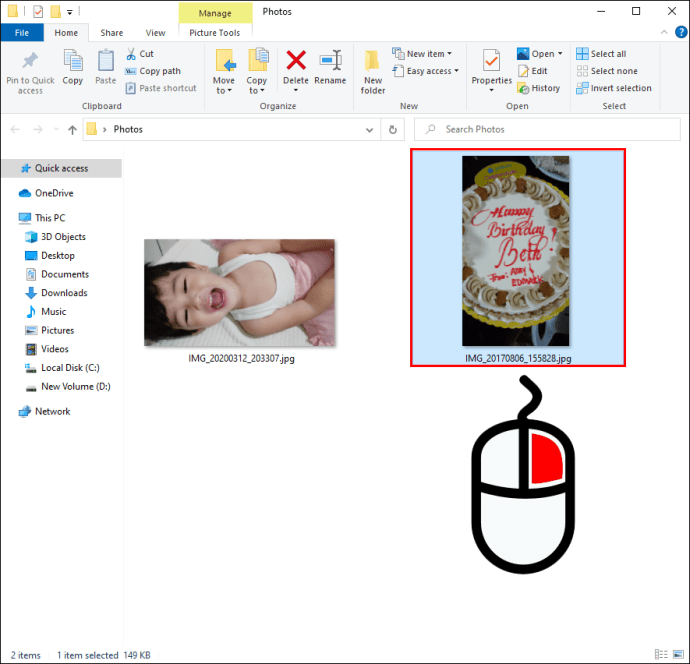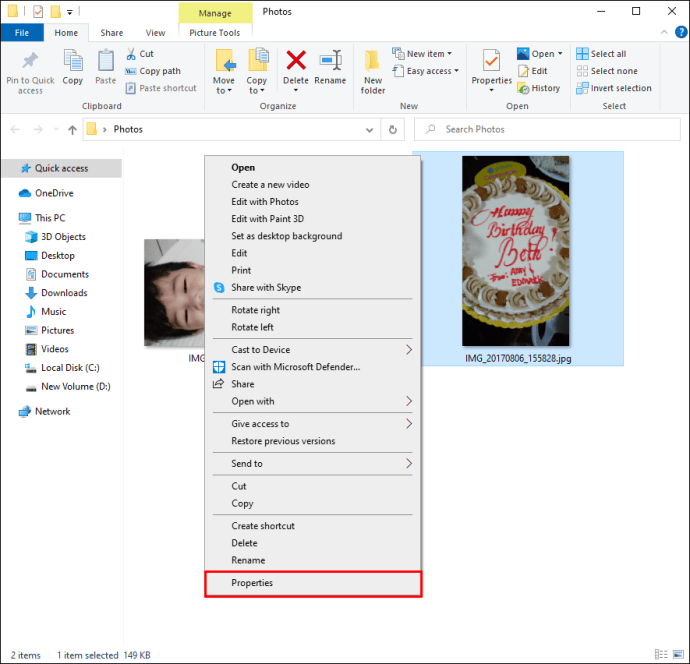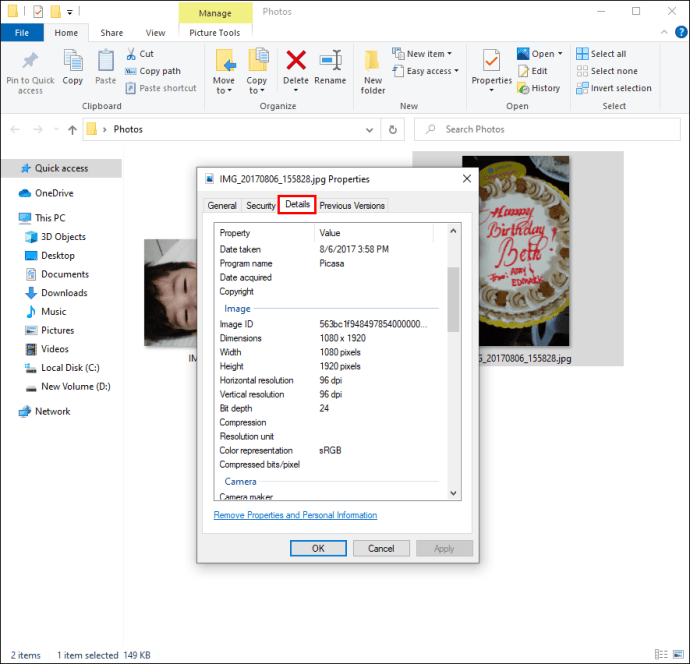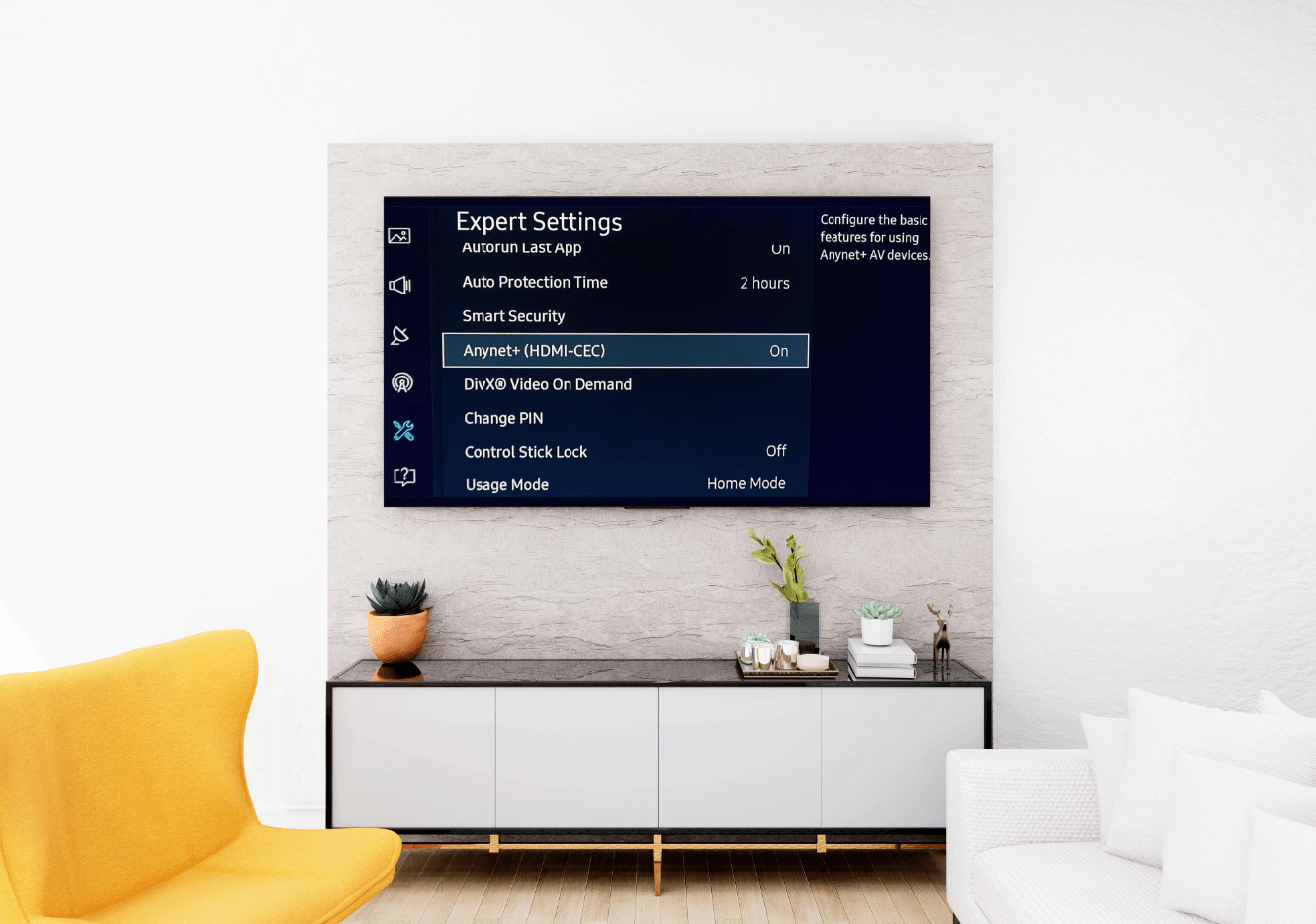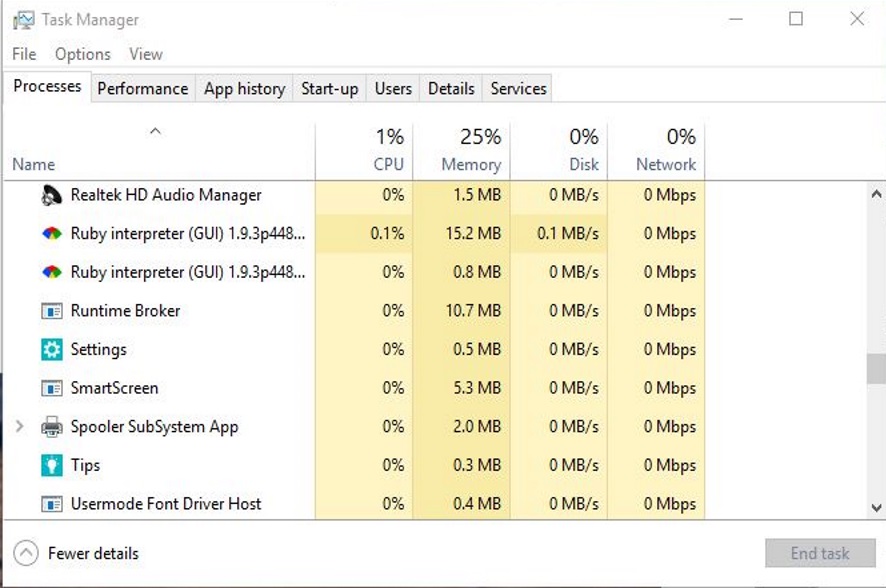Ogni foto scattata ha un tesoro di dettagli nascosti alla vista. Queste informazioni sono note come "metadati". I metadati di un file immagine includono informazioni come la data in cui è stata scattata la foto, il nome del file, le dimensioni della foto, le informazioni sulla fotocamera e molto altro. Sapere come accedere ai metadati di una foto può essere molto utile quando devi ordinare e organizzare tutte le tue foto.

In questa guida, ti mostreremo come visualizzare i metadati di una foto. Esamineremo anche le domande più frequenti sulla modifica e la rimozione dei metadati delle foto.
Come visualizzare i metadati di una foto su un iPhone
Sono disponibili alcuni tipi di metadati, ma i metadati su cui probabilmente ti concentrerai di più sono chiamati dati EXIF o Exchangeable Image File Format. Gli altri due formati standard di metadati includono IPTC (International Press Telecommunications Council) e XMP (Extensible Metadata Platform). I dati EXIF sono il tipo più importante di metadati poiché vengono creati ogni volta che scatti una foto con il tuo cellulare o la tua fotocamera.
I metadati, o dati EXIF, possono essere visualizzati in modi diversi, a seconda del dispositivo che stai utilizzando. Dal momento che non puoi utilizzare l'app Foto sul tuo iPhone per farlo, dovrai procedere in un altro modo. Apple non offre molte informazioni sulle tue foto, per cominciare, quindi potresti dover installare un'app di terze parti.
Il primo metodo per visualizzare i metadati di una foto sul tuo iPhone è con l'app File. È una cartella integrata che si trova da qualche parte nella schermata iniziale. Ecco cosa devi fare:
- Apri l'app Foto e trova la foto di cui desideri visualizzare i metadati.
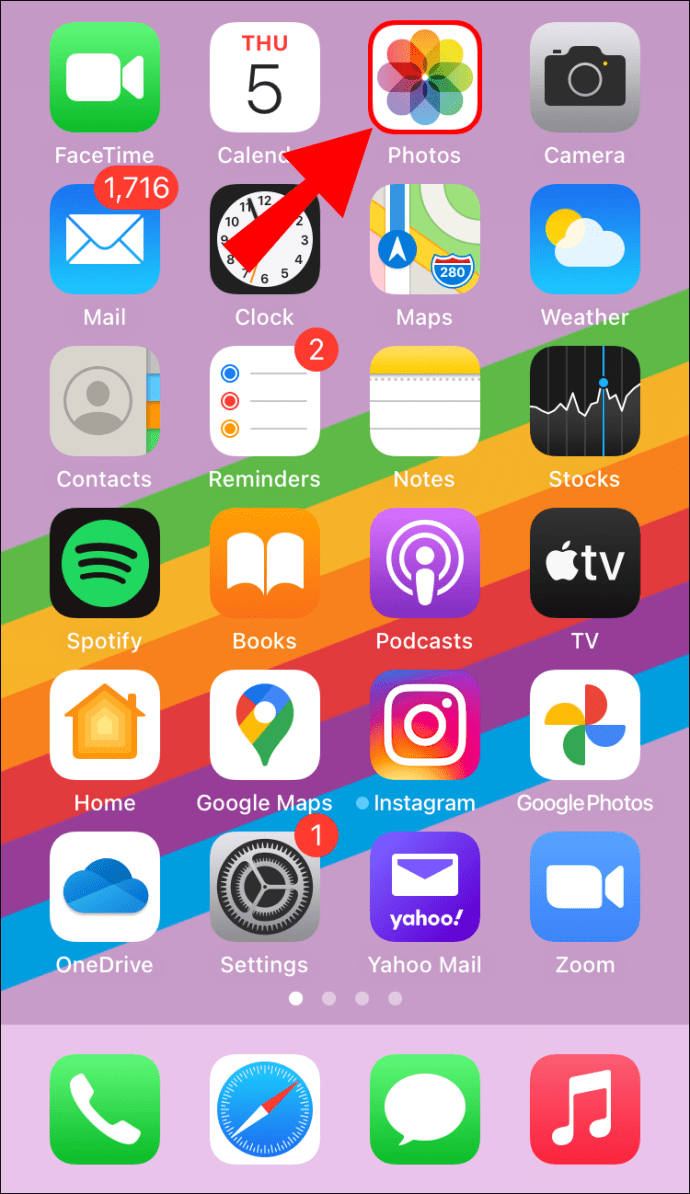
- Tocca la foto e vai all'icona di condivisione nell'angolo in basso a sinistra dello schermo.

- Scegli "Salva su file".
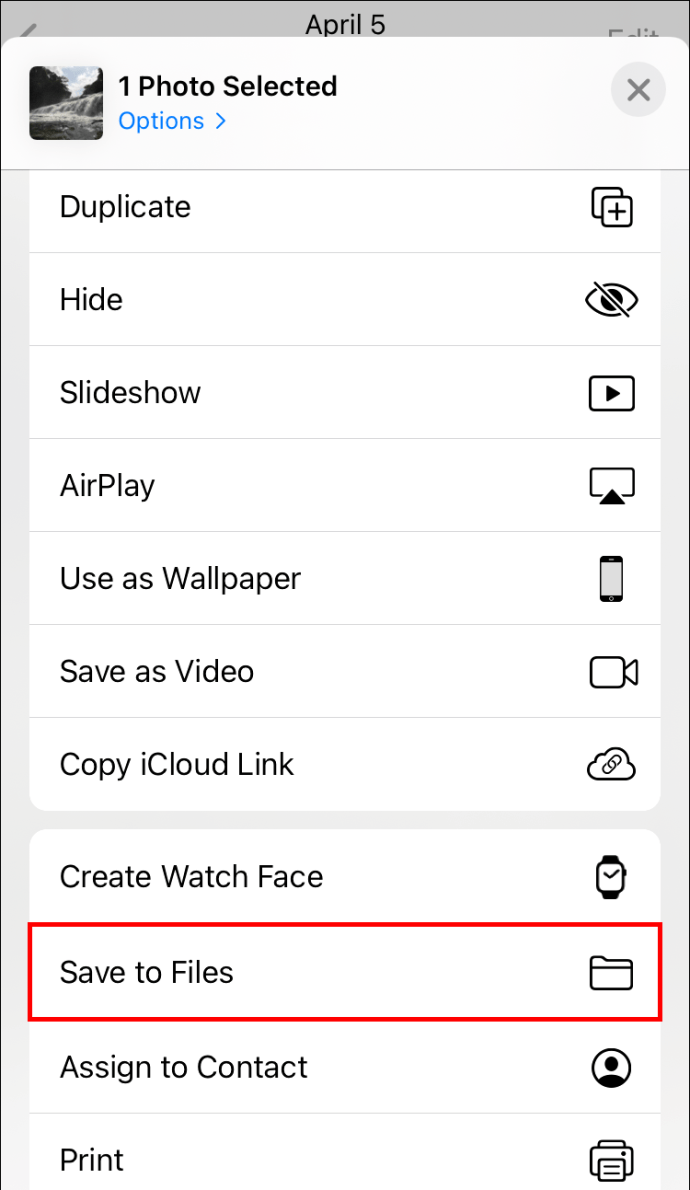
- Scegli la cartella in cui verrà salvata la tua foto.

- Tocca "Salva".
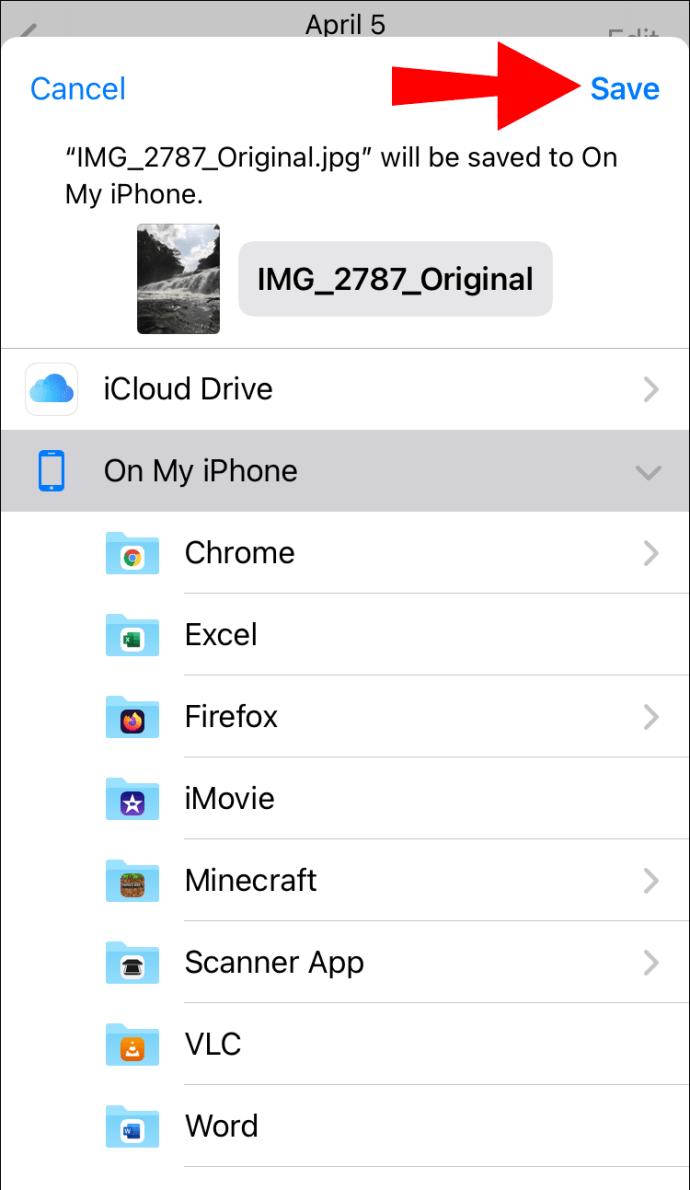
- Vai alla cartella File nella schermata iniziale.
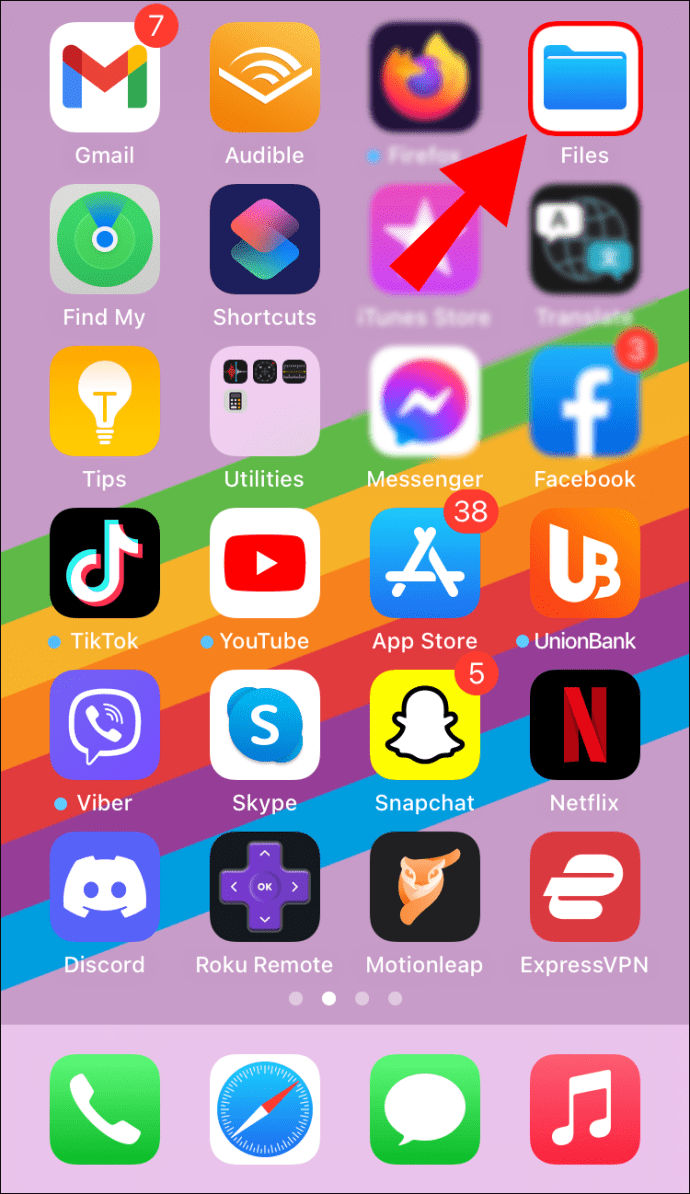
- Trova la foto che hai appena salvato lì.
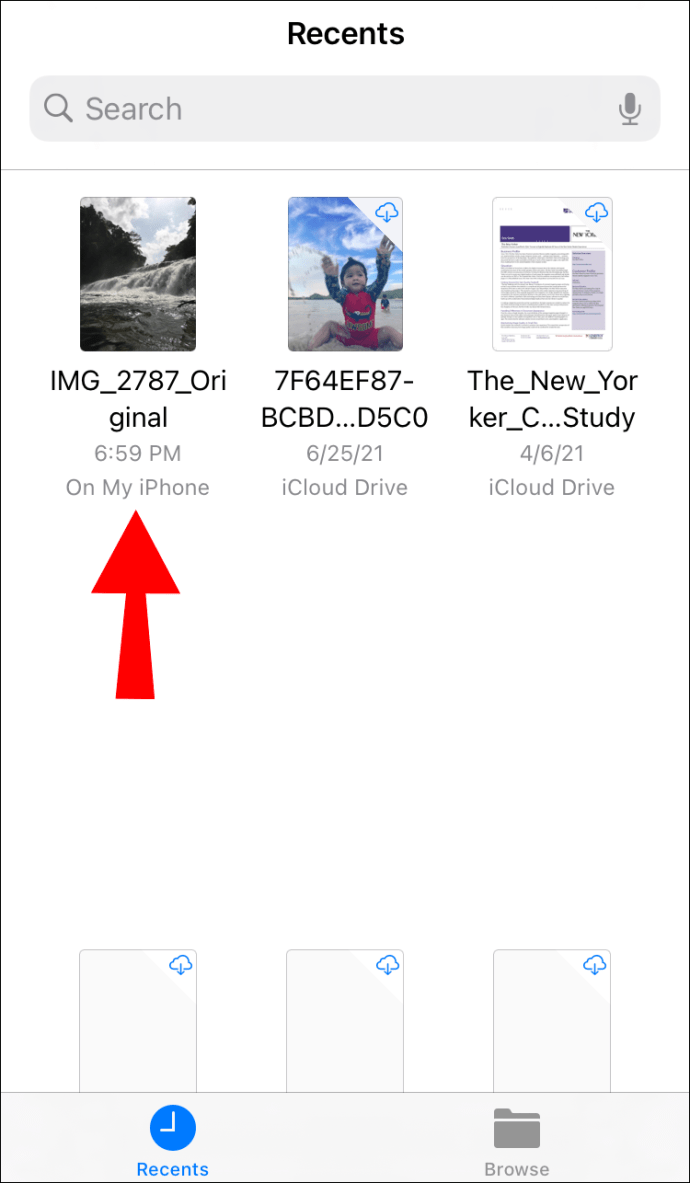
- Premi a lungo sulla foto finché non viene visualizzato un menu a comparsa.
- Tocca "Informazioni".
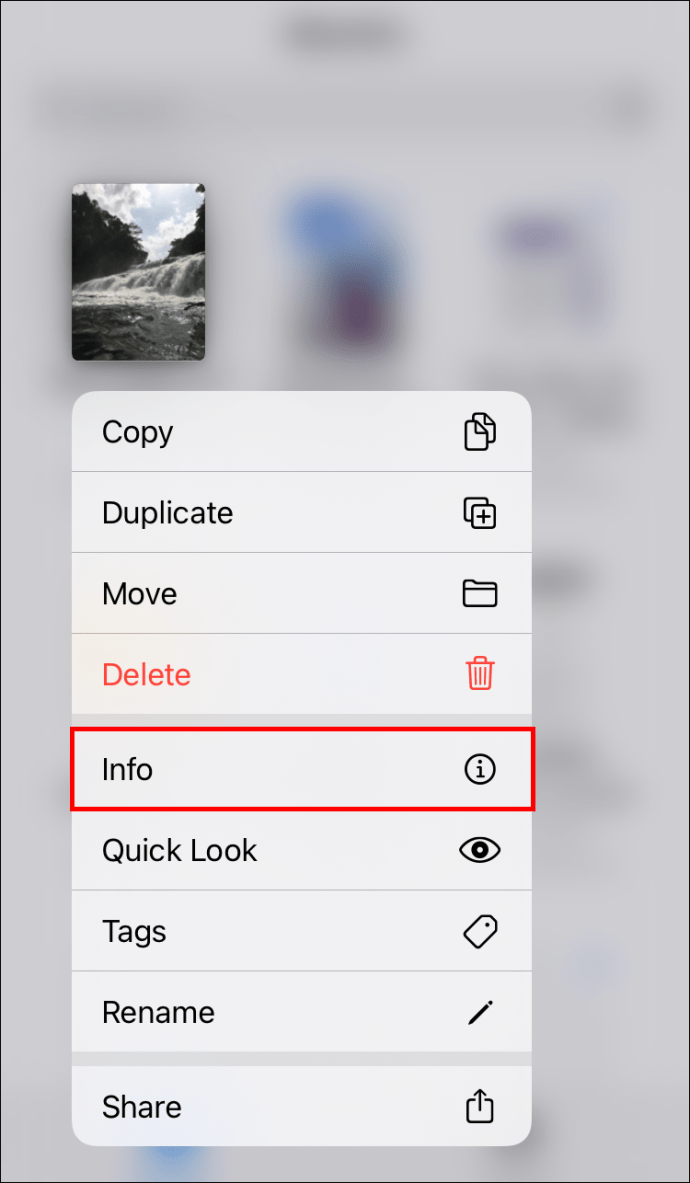
Vedrai alcune informazioni sulla foto qui, incluso il tipo e le dimensioni della foto, la data di creazione, l'ultima apertura, ecc. Per accedere a ulteriori informazioni, tocca l'opzione "Mostra altro" sul lato destro dello schermo. Usando questa opzione, avrai accesso a maggiori dettagli come le dimensioni della foto, il profilo colore e la risoluzione.

Nota: questo metodo funziona solo per iOS 13 e iPadOS.
Poiché Apple offre solo metadati limitati di una foto, un'altra opzione che hai è installare un'app di terze parti. Alcune app che puoi utilizzare includono Photo Investigator, Exif Metadata, Metadata Remover, Metapho e HashPhotos. Tutte queste app sono gratuite, ma potrebbero essere applicati acquisti in-app. Non solo puoi usarli per visualizzare i metadati di una foto, ma anche per modificare e rimuovere i metadati.
Come visualizzare i metadati di una foto su un dispositivo Android
Per visualizzare i metadati di una foto su un Android, utilizzeremo Google Foto. Dai un'occhiata ai passaggi seguenti per iniziare:
- Apri Google Foto.
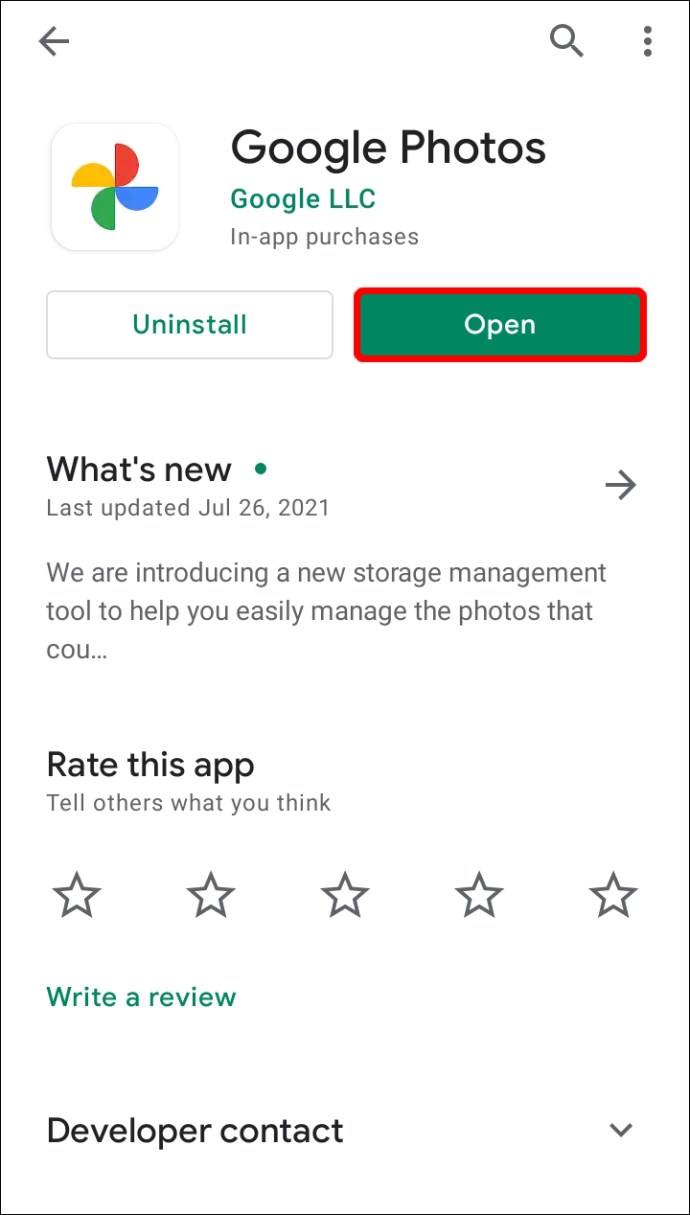
- Trova la foto di cui desideri visualizzare i metadati e toccala.
- Tocca i tre punti nell'angolo in alto a destra dello schermo.

- Vai a "Dettagli".

Puoi visualizzare informazioni di base come il fototipo, nonché le sue dimensioni, dimensioni e risoluzione. Anche qui verranno fornite informazioni sulla fotocamera. Sopra la sezione "Dettagli", puoi vedere la data e l'ora esatte in cui è stata scattata la foto.
Sebbene sia possibile visualizzare i metadati su una foto su Google Foto, non è possibile modificarli o rimuoverli. Per azioni più avanzate come la modifica e la rimozione, dovrai installare un'app di terze parti. Photo Investigator, Metadata Remover, Metapho, Exif Metadata e HashPhotos sono tutte opzioni popolari.
Come visualizzare i metadati di una foto su un Mac
Se utilizzi un Mac, puoi utilizzare l'app Finder per visualizzare i metadati di una foto. Individua l'immagine su cui desideri maggiori informazioni e segui i passaggi seguenti per visualizzare i metadati:
- Fare clic con il tasto destro sulla foto.
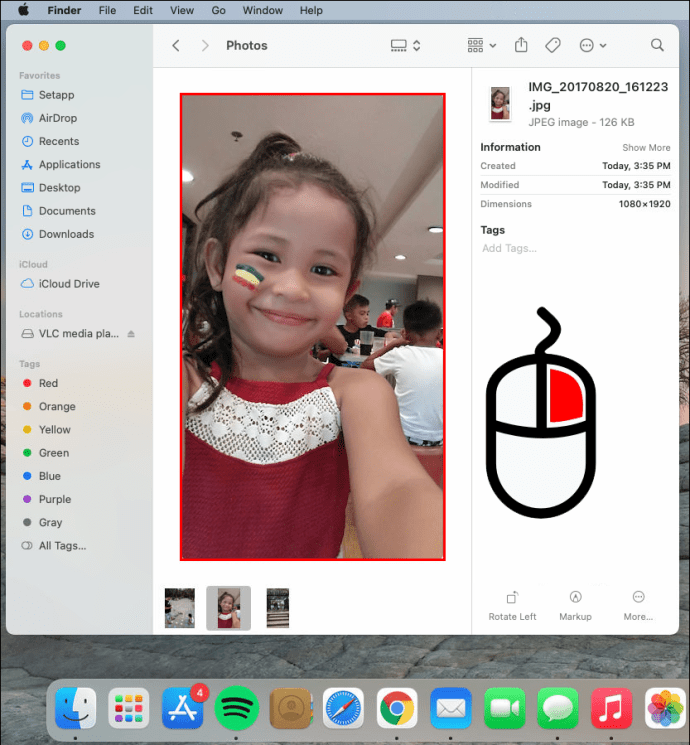
- Seleziona "Ottieni informazioni" dal menu a discesa.
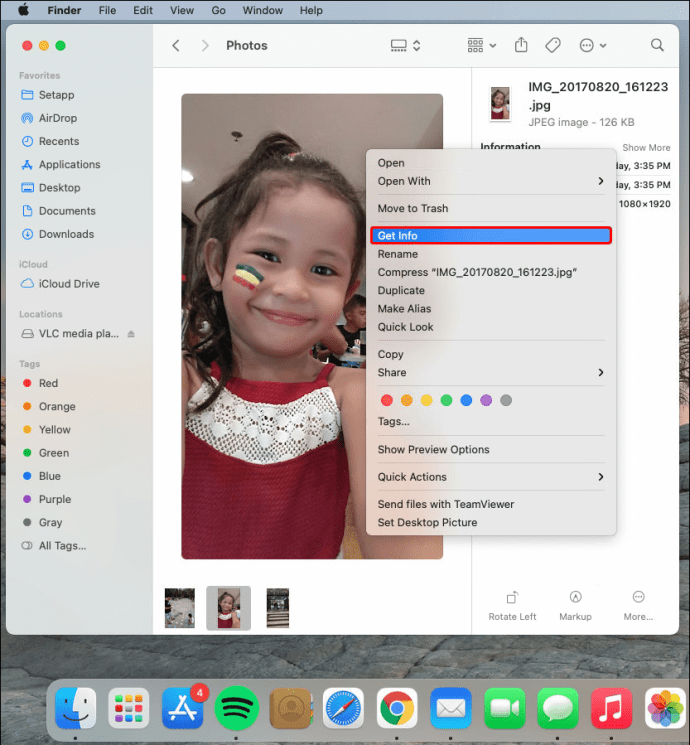
- Si aprirà la scheda Informazioni.
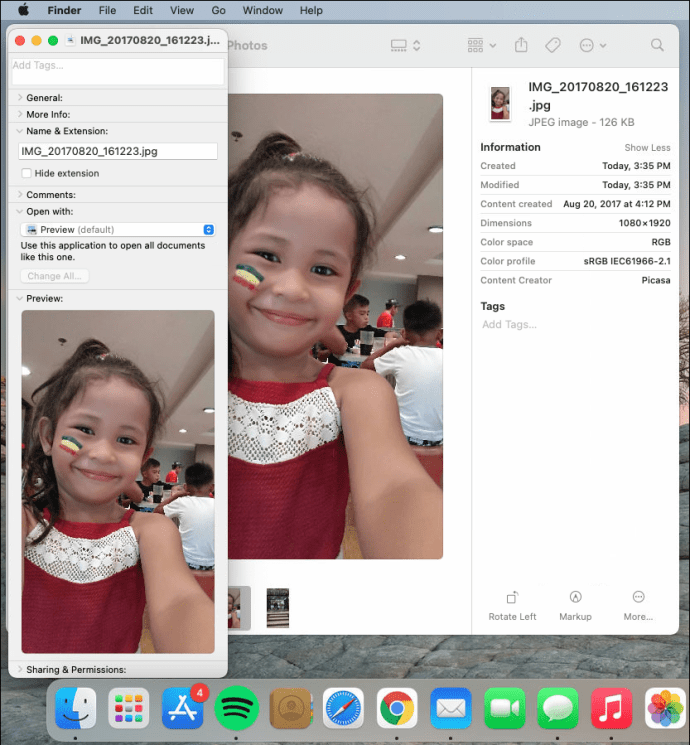
Qui potrai vedere informazioni generali sulla foto, come la posizione, le dimensioni, il tipo di foto e altro. In "Ulteriori informazioni", puoi vedere quando è stato aperto l'ultima volta, le sue dimensioni, le impostazioni della fotocamera, il tipo e il modello della fotocamera e simili.
Un altro modo per visualizzare i metadati di una foto sul tuo Mac è con l'app Anteprima. Ecco come è fatto:
- Individua la foto.
- Fare clic con il tasto destro sulla foto.
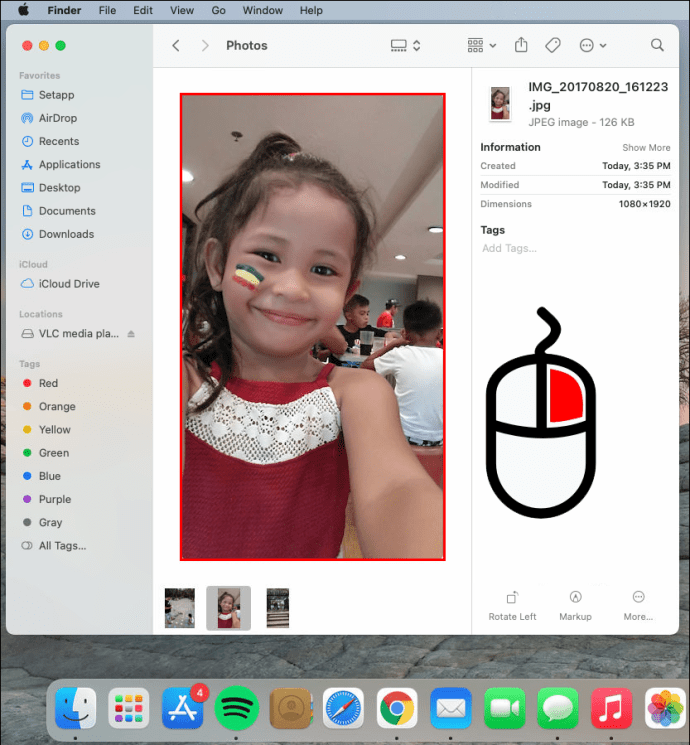
- Scegli "Apri con" e poi "Anteprima".
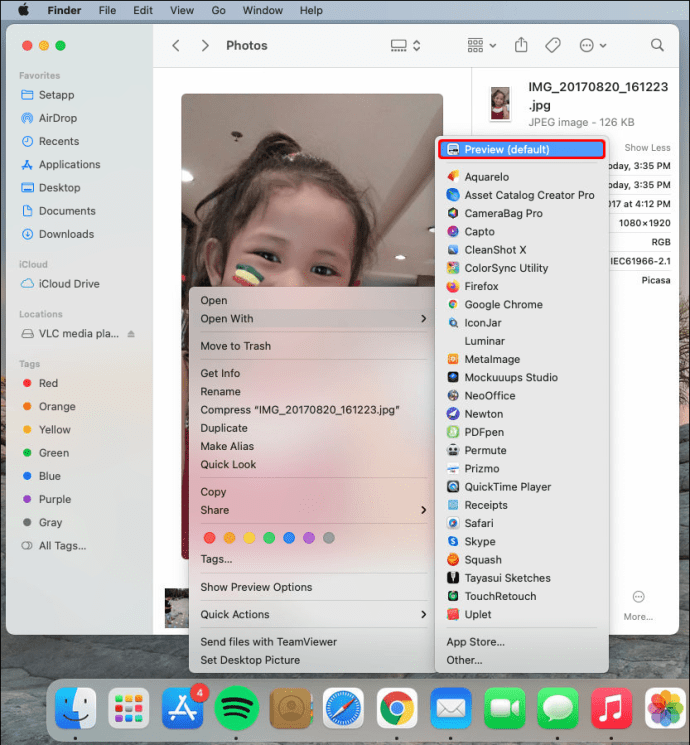
- Fare clic sull'opzione "Strumenti" nel menu in alto.
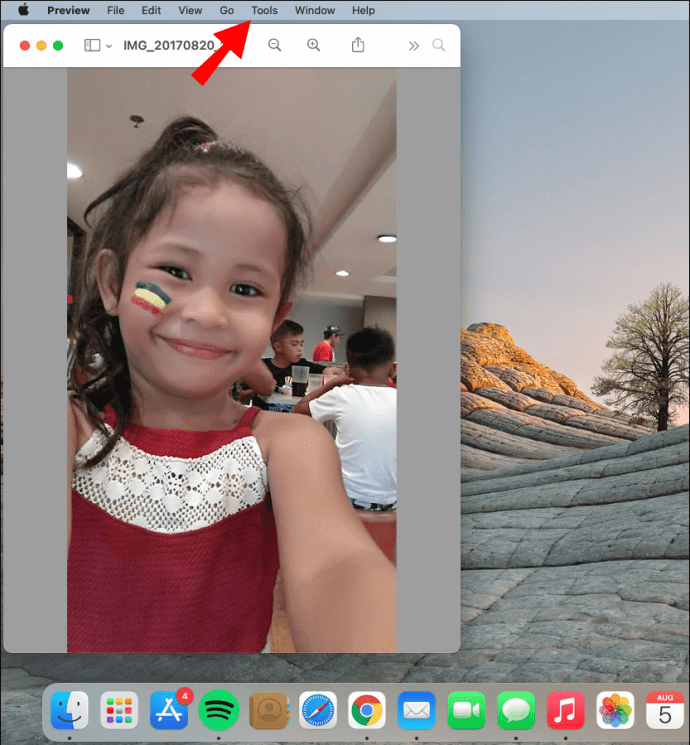
- Seleziona "Mostra impostazioni".
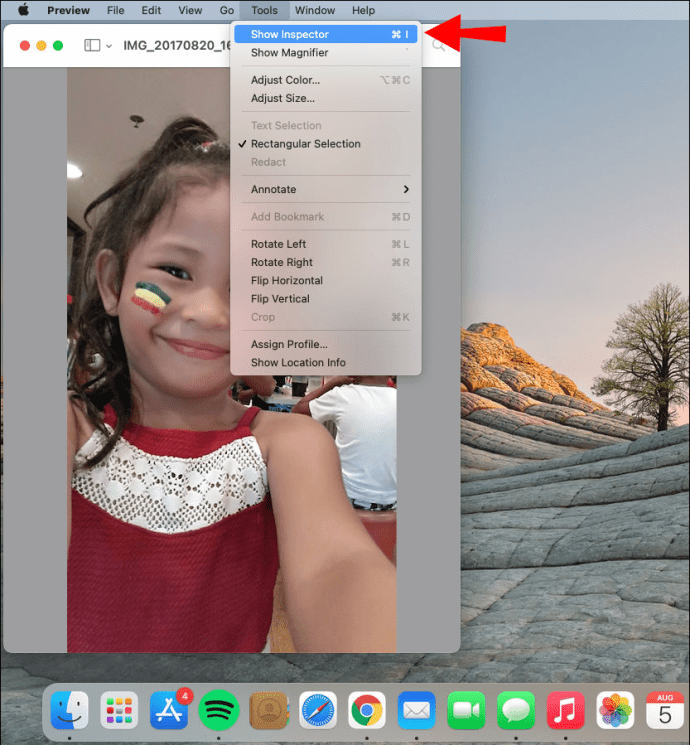
- Procedere alla scheda Informazioni facendo clic sull'icona "i".
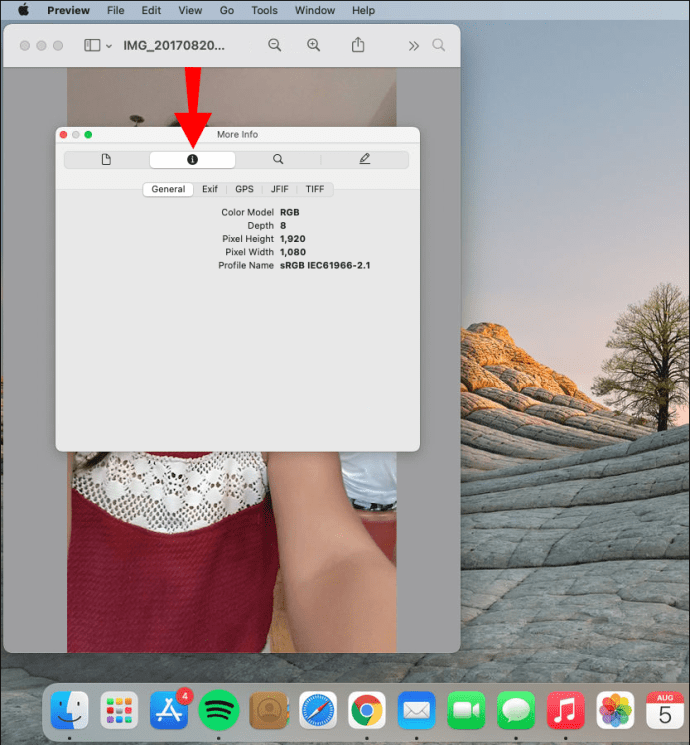
L'app Anteprima ti consente di vedere più metadati di una foto. Spazio colore, tempo di esposizione, flash e lunghezza focale sono solo alcuni dei dettagli che potrai visualizzare.
Come visualizzare i metadati di una foto su un PC Windows
Per visualizzare i metadati di una foto su Windows, non avrai bisogno di un'app o di un programma. Segui i passaggi seguenti per scoprire come è fatto:
- Trova la foto e fai clic con il pulsante destro del mouse su di essa.
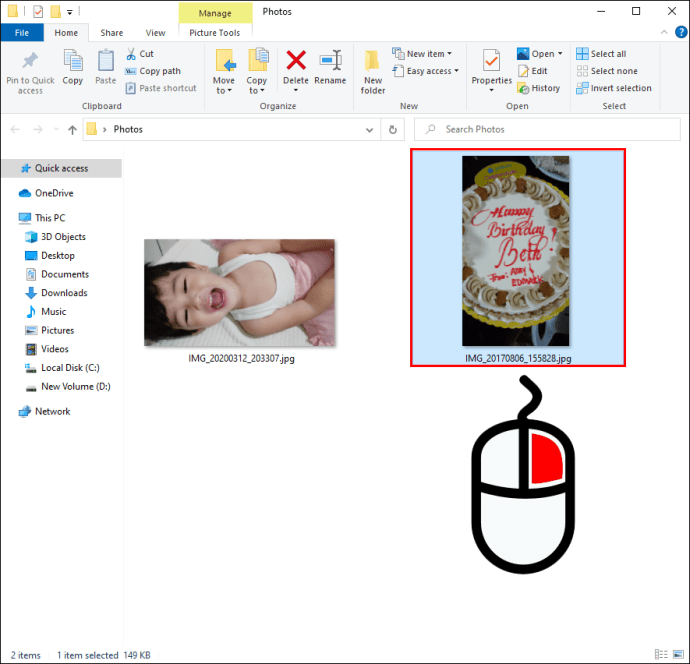
- Scegli "Proprietà" nella parte inferiore del menu a comparsa.
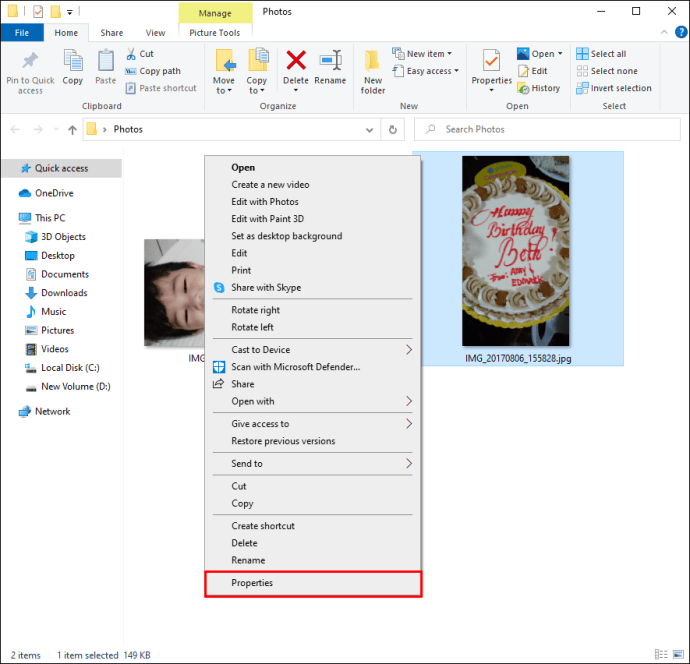
- Fare clic sulla scheda "Dettagli".
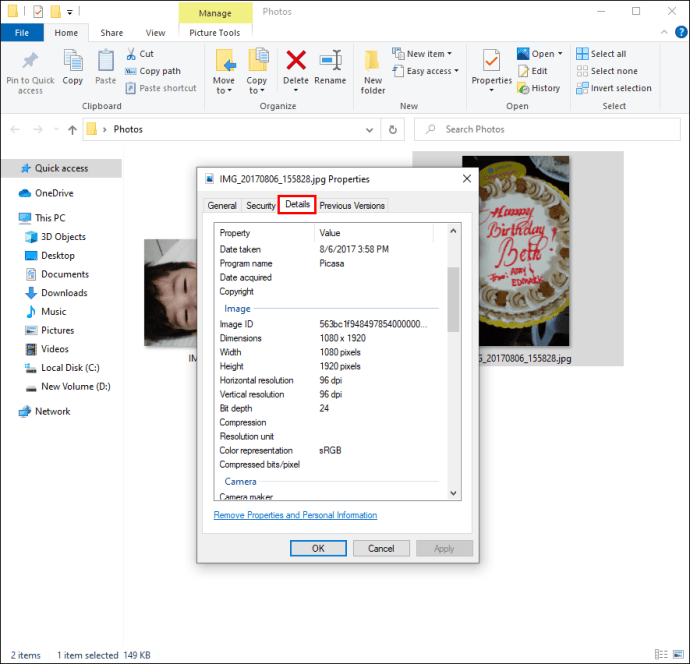
Questo è tutto quello che c'è da fare. Nella scheda Proprietà, puoi vedere la descrizione della foto, l'origine, l'ID immagine, le impostazioni della fotocamera e le opzioni avanzate. Puoi anche vedere la data in cui è stata scattata la foto, le sue dimensioni, la compressione, l'unità di risoluzione, le informazioni sul copyright e altro.
Come visualizzare i metadati di una foto su un Chromebook
Per visualizzare i metadati di una foto sul tuo Chromebook, puoi utilizzare un'estensione di Google Chrome chiamata EXIF Viewer Pro. Questa estensione è completamente gratuita e puoi usarla per visualizzare i metadati di qualsiasi foto tu voglia.
Tieni presente che l'immagine deve essere caricata o già online affinché funzioni. Uno dei modi più semplici per farlo è caricare l'immagine su Google Drive o Google Foto. Ecco cosa devi fare dopo:
- Fare clic con il tasto destro sulla foto.
- Scegli "Mostra dati EXIF".
Apparirà un nuovo pannello sul lato destro dello schermo. I metadati di quella foto saranno disponibili qui. Puoi anche copiare automaticamente i metadati negli appunti.
Domande frequenti aggiuntive
Quali informazioni sono visualizzabili nei metadati di una foto?
I metadati di una foto, o dati EXIF, si riferiscono a una raccolta di diversi tipi di informazioni descrittive. I dati EXIF di base includono le dimensioni, le dimensioni e la posizione della foto. L'ora e la data in cui è stata scattata la foto sono generalmente incluse nei metadati di una foto.
Oltre alle caratteristiche della foto, puoi anche vedere le informazioni sul copyright, le impostazioni della fotocamera, la risoluzione, l'autore, il tipo e il modello della fotocamera e molto altro. Per i fotografi professionisti, l'accesso ai metadati di una foto è particolarmente importante. Devono essere in grado di visualizzare dettagli come velocità ISO, lunghezza focale, apertura, posizione, bilanciamento del bianco, velocità dell'otturatore e tipo di obiettivo.
Posso modificare i metadati di una foto?
È possibile modificare i metadati di una foto. Tuttavia, dipende dal tipo di dispositivo che stai utilizzando per visualizzare la foto. La maggior parte delle app di terze parti ti consente sia di modificare che di rimuovere i metadati di una foto.
Se ti stai chiedendo perché dovresti modificare i metadati di una foto, ci sono alcuni motivi. A volte si verificano errori durante l'elaborazione dei metadati e potrebbe essere necessario modificare alcuni dettagli. Potresti anche voler nascondere determinati parametri o informazioni su una foto prima di pubblicarla online.
Se vuoi modificare i metadati di una foto su Windows, ecco come si fa:
1. Fare clic con il pulsante destro del mouse sulla foto.
2. Selezionare "Proprietà" dal menu a discesa.
3. Passare a "Dettagli".
4. Trova il campo che vuoi modificare.
5. Nella sezione "Valore", modificare le informazioni.
Per altri tipi di dispositivi, probabilmente avrai bisogno di un'app di terze parti per modificare i metadati.
Tieni presente che non tutti i metadati possono essere modificati. Ad esempio, non puoi modificare la risoluzione o le dimensioni della foto in questo modo. Di solito, puoi modificare solo le informazioni di base come il nome del file, la data, l'autore, ecc.
Posso rimuovere i metadati di una foto?
Puoi anche rimuovere i metadati dalle foto. Questo viene fatto principalmente per motivi di privacy. Le persone di solito vogliono rimuovere le informazioni sulla posizione della foto prima di pubblicarla online. Se desideri rimuovere i metadati da una foto su Windows o Mac, non hai bisogno di alcuna app di terze parti per farlo.
Per Windows, vai semplicemente alla finestra Proprietà e seleziona "Rimuovi proprietà e informazioni personali" nella parte inferiore della scheda. Sul tuo Mac, sarai solo in grado di nascondere la posizione della foto. Per fare ciò, apri l'immagine e fai clic sull'icona "i" nell'angolo in alto a destra dello schermo. Seleziona "Immagine", quindi "Posizione", seguito da "Nascondi posizione".
Per fare di più, dovrai installare un'app di terze parti. Puoi usare ImageOptim o Imgur sia per modificare che per rimuovere i metadati.
Una foto, mille parole
Una volta capito come visualizzare i metadati di una foto, sarai in grado di scoprire quando e dove è stata realizzata quella foto. Tuttavia, sebbene le informazioni di base siano disponibili con pochi pulsanti, per trovare metadati più avanzati, potrebbe essere necessario installare un'app di terze parti.
Hai mai provato a trovare i metadati di una foto prima? Hai utilizzato uno dei metodi spiegati in questa guida? Fatecelo sapere nella sezione commenti qui sotto.